今天小编为大家带来了360驱动大师检查游戏必备组件方法,想知道怎么做的小伙伴来看看接下来的这篇文章吧,相信一定会帮到你们的。 360驱动大师怎么检查游戏必备组件?360驱动大师
今天小编为大家带来了360驱动大师检查游戏必备组件方法,想知道怎么做的小伙伴来看看接下来的这篇文章吧,相信一定会帮到你们的。
360驱动大师怎么检查游戏必备组件?360驱动大师检查游戏必备组件方法
第一步:双击360驱动大师主程序,进入首页。
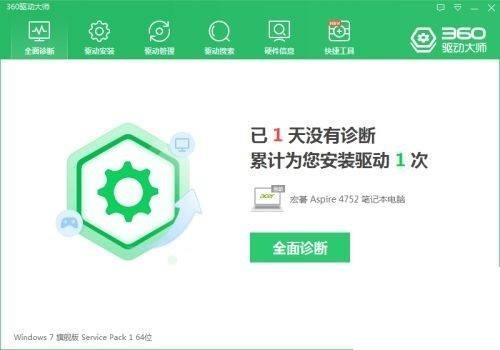
第二步:点击箭头所指的“全面诊断”选项按钮。
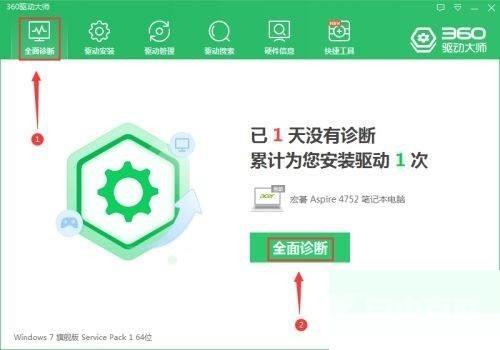
第三步:等待自动诊断。
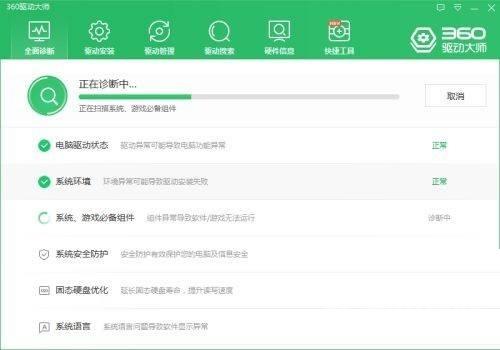
第四步:红框中的诊断信息就是游戏必备组件的检测结果。
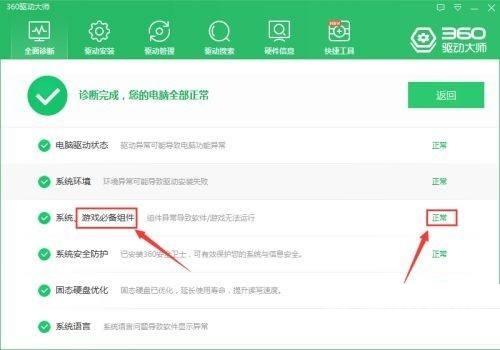
谢谢大家的观看,更多精彩教程请关注自由互联!
